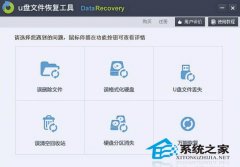假冒U盘量产失败后的修复大法
时间:2023-06-21来源:系统屋作者:咕噜噜
市场上充斥着各种各样的假冒U盘,一不小心我们就会中招,假冒U盘害人的地方不在于钱被骗了,而在于U盘里的数据,量产之后导致的数据丢失的朋友可是不在少数,如果你也买到了假冒U盘,那么量产失败后该如何恢复丢失文件呢?让我们一起来看看下面内容,以假冒爱国者16GB U盘为例。
假冒U盘量产失败
下载并运行ChipGenius 3.01,检测报告芯片制造商为iCreate,型号为i5128(V1.34)~i5188(V1.5),为了确认具体真实芯片型号,把U盘上的螺丝拧开,拆下不锈钢壳,发现芯片上印有OnFlash 5188B的字样,确认芯片型号为5188B。下载了所有关于5188的量产工具,插上闪存后一个一个地量产测试,结果量产工具均报告“ERR:No/Unsupported Flash”,不能正确识别闪存型号,无论量产还是低格均不能进行。为了确认闪存的真实容量,于是又下载了MyDiskTest 2.93,经过十几分钟的快速扩容测试后,MyDiskTest报告闪存的实际容量为4017MB,并询问是否进行扩容软修复,选择“是”后报告修复失败。
找到隐藏分区
没办法,量产失败、软修复不成功,只能另辟蹊径了,试着往闪存复制电影,复制了10GB的电影文件竟然没有报错,不过仅前4GB内的电影能正常播放,后面的电影均不能播放。看来闪存的实际容量确实是4GB。既然前面4GB的空间能正常使用,何不把后面的空间隐藏起来。
从计算机管理中打开磁盘管理,系统能发现可移动磁盘,但无法改变分区。下载运行了BOOTICE,只能进行主引导记录、分区引导记录的修改,虽然分区引导记录里能隐藏分区,但不能修改闪存的分区。下载运行FlashDiskManager,报告只支持可启动闪存,根本不能发现这个闪存,下载运行iformat也同样不能修改分区。
最后下载运行了DiskGenius3.4 for Windows,这款软件有修改闪存分区的功能,在Windows下删除了原来的分区,重新创建了一个4GB的主分区和一个12GB的主分区,并将12GB的分区隐藏,确认并保存修改后。打开我的电脑,发现闪存分区依旧,连里面的文件都还存在。再次运行DiskGenius3.0 for Windows,再次修改分区,这次不选择“退出”,而是选择“重新启动系统并运行DOS版DiskGenius软件”,系统重新启动并自动进入了DOS版的DiskGenius,在DOS版的DiskGenius里对闪存进行重新分区并隐藏后面的12GB分区操作,重启后发现闪存容量只剩下4GB,后面的12GB成功被隐藏了。
反复从电脑复制电影到U盘内,并打开播放,均正常。至此,在不能量产的情况下,通过隐藏分区的方法将闪存修复成功。
看了上面的内容,你是不是也从中学到了如何恢复丢失文件的知识呢?这些方法不仅仅可以为U盘服务,也可以对其它的闪存盘进行上述操作,当然其它的存储设备在难度与操作度上都有所不同,大家还应当注意方法。
相关信息
-
-
2023-06-21
为何U盘使用完后要及时拔出 -
2023-06-21
U盘遭遇断电导致数据丢失的应对之策 -
2023-06-21
为什么USB设备无法被正常识别
-
-
U盘装机出现not a valid image file的处理办法
如今大家通过Ghost装系统是再平常不过的事了,以前是通过刻录镜像光盘,现在大家更多的是通过U盘来装系统。不过很经常在装系统过程中出现not a valid image file的提示,让系统无法正常安装。这个问题该怎么处理呢?...
2023-06-21
-
U盘装机遇到application error 10008的对策
日前有网友对小编说自己用U盘装机遇到问题了,他告诉小编自己用U大侠安装ghost系统时遇到application error 10008错误的提示,不知道该怎么解决。现在小编将解决这一问题的对策告诉大家。...
2023-06-20
系统教程栏目
栏目热门教程
人气教程排行
站长推荐
热门系统下载
- 211次 1 雨林木风 GHOST WIN7 SP1 X86 极速体验版 V2017.08(32位)
- 172次 2 深度技术 GHOST WIN7 SP1 X64 经典旗舰版 V2015.10(64位)
- 130次 3 萝卜家园 GHOST XP SP3 极速装机版 V2015.11
- 129次 4 电脑公司 GHOST XP SP3 专业装机版 V2016.10
- 110次 5 风林火山 GHOST WIN7 SP1 X86 经典装机版 V2017.06 (32位)
- 97次 6 技术员联盟 GHOST WIN7 SP1 X64 劳动节装机版 V2015.04(64位)
- 90次 7 萝卜家园 GHOST WIN7 SP1 X64 电脑城装机版 V2016.07 (64位)
- 87次 8 番茄花园 GHOST WIN7 SP1 X86 安全稳定版 V2016.04 (32位)